Windowsのタスクマネージャの枠が表示されなくなったときの対処
Windowsのタスクマネージャの枠が表示されなくなったときの対処について紹介します。
1.問題点
タイトルのとおりですが、Windowsのタスクマネージャを操作していると突然枠が表示されなくなりました。
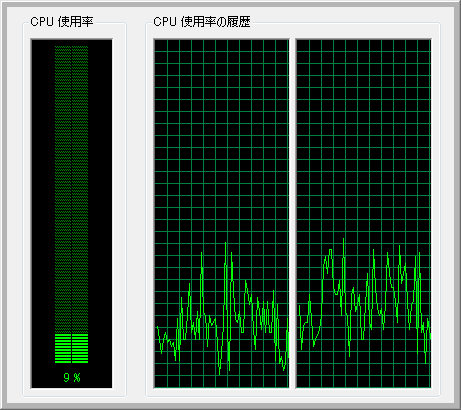
元の表示に直したいのですが方法が分かりません。
2.原因と対処
Windowsのタスクマネージャの枠がない表示は「簡易表示モード」などというもので異常ではありません。
Windowsのタスクマネージャの表示を元に戻すには、赤枠の任意の部分をダブルクリックします。
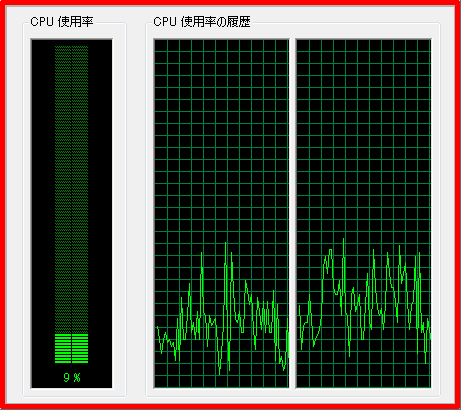
これで元に戻りました。

通常の状態で、タブの中の任意の部分をダブルクリックすれば再び簡易表示にすることができます。

なおメニューバーにはこのモードを切り替えるメニューはありません。
Posted by yujiro このページの先頭に戻る
- FFmpegをWindowsにインストールする方法
- Windows Updateで更新プログラムファイルをダウンロードしてコマンドでインストールする方法
- Windows11でウィンドウの影を消す方法
- MiniTool Partition Wizard(プロ・プラチナ版)レビュー
- WindowsのエクスプローラーでExeclの内容を検索する方法
- Windows10 + MKEditorでカーソルが消える問題の対処
- Windows10でPerlにDBD::MySQLをインストールする方法
- Windows10で「休止状態」を電源オプションに追加する方法
- ノートン製品の自動延長を停止する方法
- Windows10+XAMPP起動時に「Error: Cannot create file "C:\xampp\xampp-control.ini". アクセスが拒否されました」となる不具合の対処方法
- Windows10+XAMPP+Merburyでメールを送信する方法
- Windows10で「あ」や「A」の表示を消す方法
- Thunderbirdの「受信ファイル」が消えた場合の対処
- Windows10のエクスプローラーでアイコンから縮小画像に変更する方法
- Windows10のエクスプローラーに表示された×印を消す方法
トラックバックURL
コメントする
greeting

